如果您有一个为您的 WordPress.com 站点提供支持的自定义域名(例如 yourgroovydomain.com),然后您希望拥有一个为该域名定制的电子邮箱地址(例如 contact@yourgroovydomain.com),一种方式是使用 Microsoft Office 365 创建此类电子邮箱地址。本指南将向您介绍如何做。
在此指南中
首先,您需要创建一个账户(方法是前往 office.microsoft.com 并注册一个 Microsoft 365 商务版套餐),然后才能使用其商务电子邮件服务。
如果您已经有 Office 365 账户,则可以前往 login.microsoftonline.com,使用您的登录信息登录账户。
如果您从 GoDaddy 等经销商处购买了 Office 365,则本指南中的说明可能不适用。请咨询您购买 Office 365 时的经销商,获取设置帮助。
登录您的 Microsoft 账户后,您需要告诉 Office 365 要为您的电子邮件使用哪个域名。为此,请通过以下网址访问您的 Microsoft 365 管理中心:https://admin.microsoft.com/。
在左侧菜单中,点击显示全部,然后导航到设置组下的域名:

在这里,点击 + 添加域名按钮,然后您就可以在提供的文本框中输入域名了。点击使用该域名按钮,继续下一步操作。

完成上述步骤后,系统会要求您使用一种方法(具有多种不同的方法)来验证域名。在这里,我们介绍两种方法。
Microsoft 365 可能会识别出您的域名是在 WordPress.com 注册的,并向您显示登录 WordPress.com 选项:
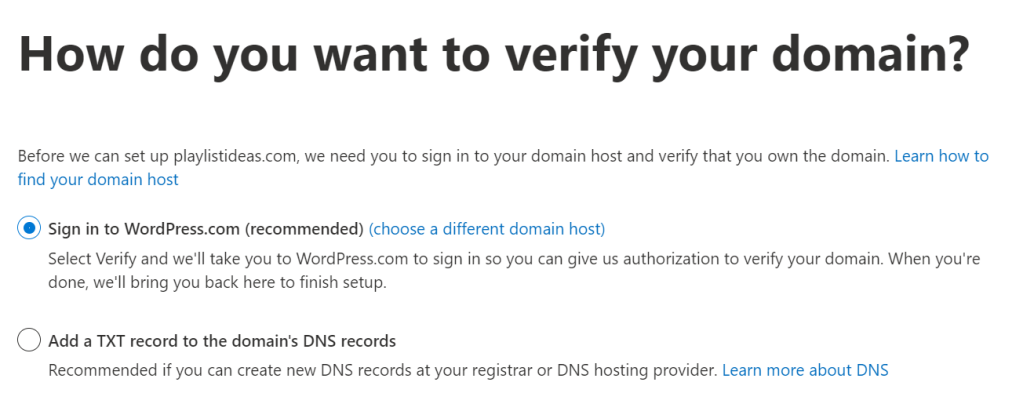
(如果没有向您显示该选项,请跳至下一部分,使用 TXT 记录进行验证。)
点击验证,系统将弹出一个窗口,用于为您的域名授权 DNS 更改。点击确认。
弹出窗口将关闭。然后,点击继续。在下一界面,系统将向您显示要添加到您域名的 DNS 记录。查看选项,然后点击添加 DNS 记录。系统会再弹出一个窗口,授权更改。
如果显示消息“域名设置已完成”,则表明您已完成域名验证,无需再完成本指南中的任何其他步骤了。
选择向域名的 DNS 记录添加一个 TXT 记录,并点击继续:
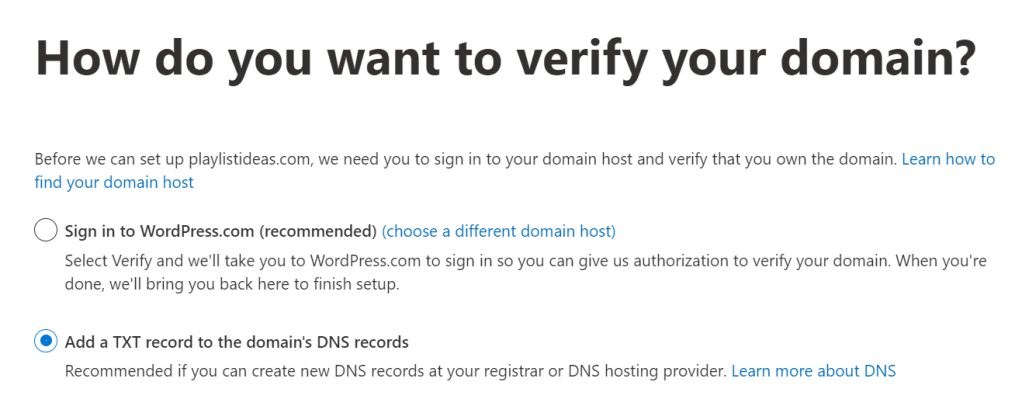
Microsoft 将会向您提供一个类似 MS=ms12345678 的 TXT 值。复制该值,将其复制到剪切板,然后进入您的 WordPress.com 账户。
从您的 WordPress.com 仪表盘,转到升级 → 域名,然后点击您要用于 Office 365 的域名。
点击 DNS 记录,然后点击管理:
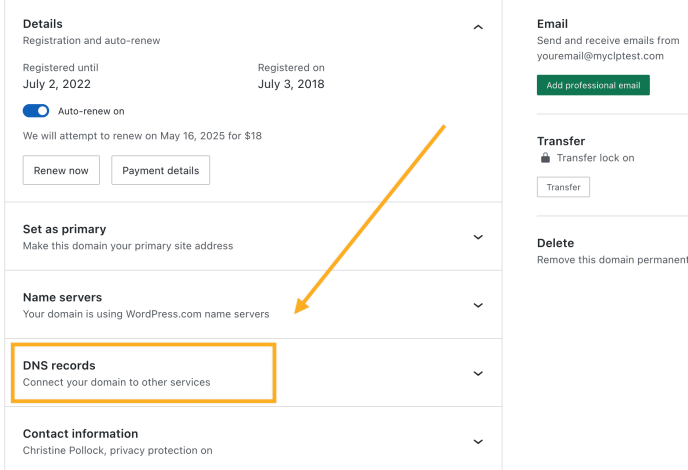
在 DNS 记录界面上,会显示一条 TXT 记录 _domainconnect。如果该 TXT 记录尚未启用,您需要启用它。点击三个点,如果未启用域名连接,请选择“启用”:
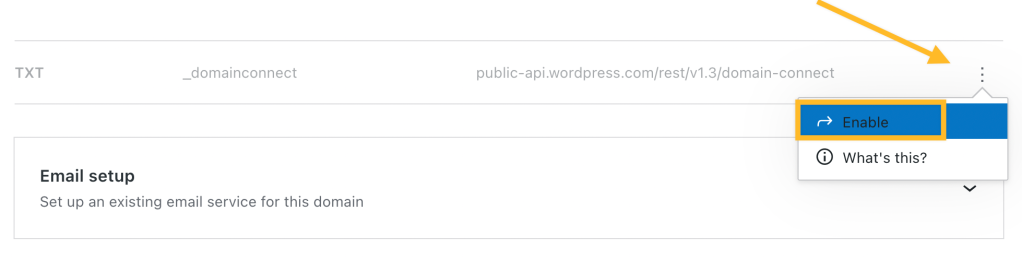
然后,点击电子邮件设置。在此,您会看到一些用于设置不同电子邮件服务的按钮。在此,选择 Office 365:
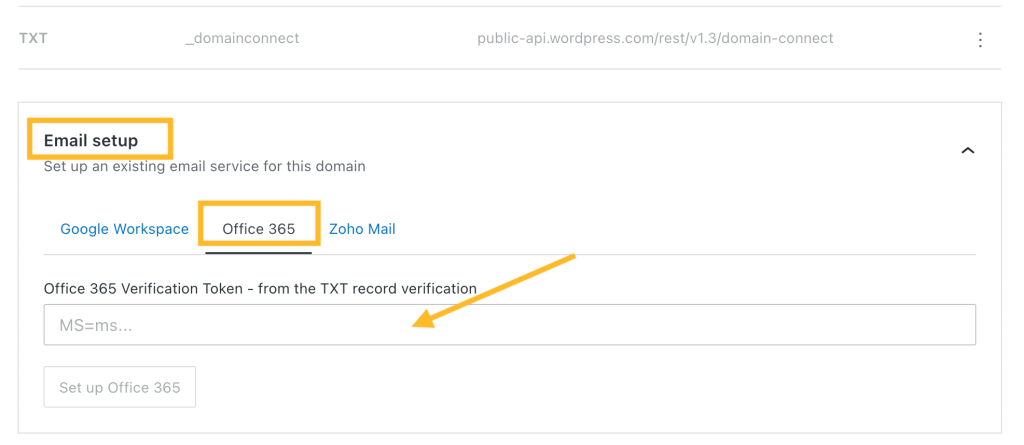
然后,将您之前复制的 TXT 值添加到文本字段,然后点击设置 Office 365 按钮:

屏幕顶部将显示一条绿色的验证消息,确认记录已创建。您还会发现,有几条新的 DNS 记录自动添加到了您的域名。这些记录使得您可以用自己的域名发送和接收电子邮件。
返回您的 Office 365 账户,完成最终步骤。返回 Office 365 管理界面,您将看到一个验证按钮。当您点击此按钮时,Office 365 将检查您的域名,查看它是否已通过验证。
Office 365 可能需要一段时间才能找到用于验证您的域名的记录,因此如果您发现它没有立即找到,不必担心。当记录需要点时间更新时,您可以在 15-30 分钟后重试。
✅
如果您之前已在 Office 365 中验证过您的域名,则可能不会看到用于再次验证的选项。在这种情况下,您可以在验证部分添加
MS=ms12345678。
如果您尚未创建第一个电子邮箱地址,可以从您的 Microsoft 365 管理中心添加一个用户。
然后,您可以通过以下方式测试您的新 Office 365 电子邮箱地址能否正常工作:从您拥有的另一个电子邮箱地址向您的新地址发送电子邮件。
完成电子邮件发送后,点击 Office 365 菜单栏中的 Outlook,访问您的新收件箱。在 Office 365 中收到该电子邮件后,回复邮件,确保您也可以从新的电子邮箱地址发送电子邮件。
就是这样!现在,您应该能够使用您的 WordPress.com 自定义域名通过 Office 365 发送和接收电子邮件了。